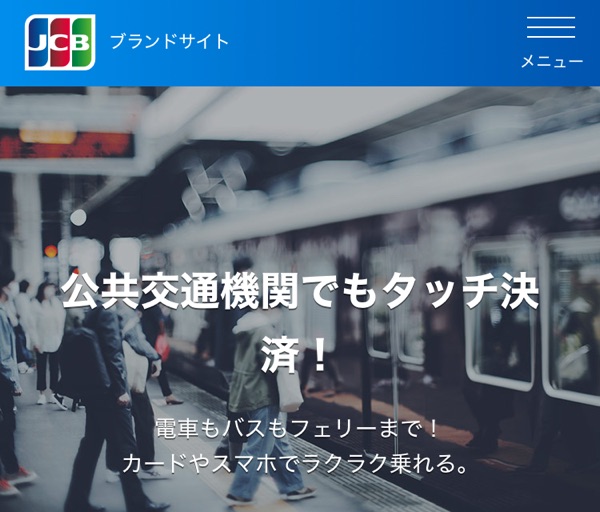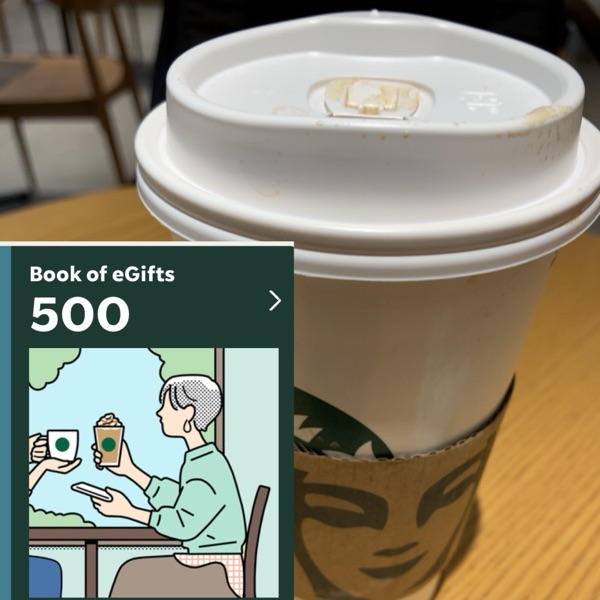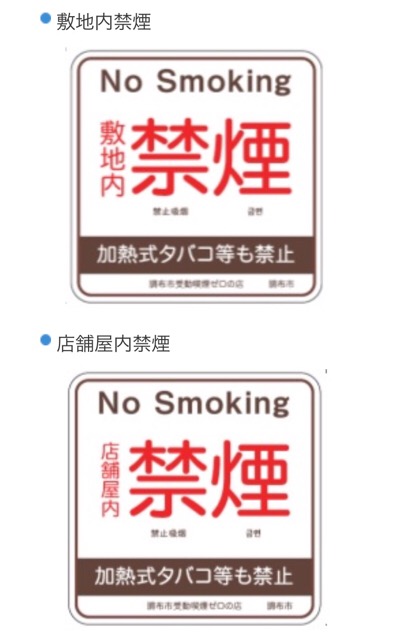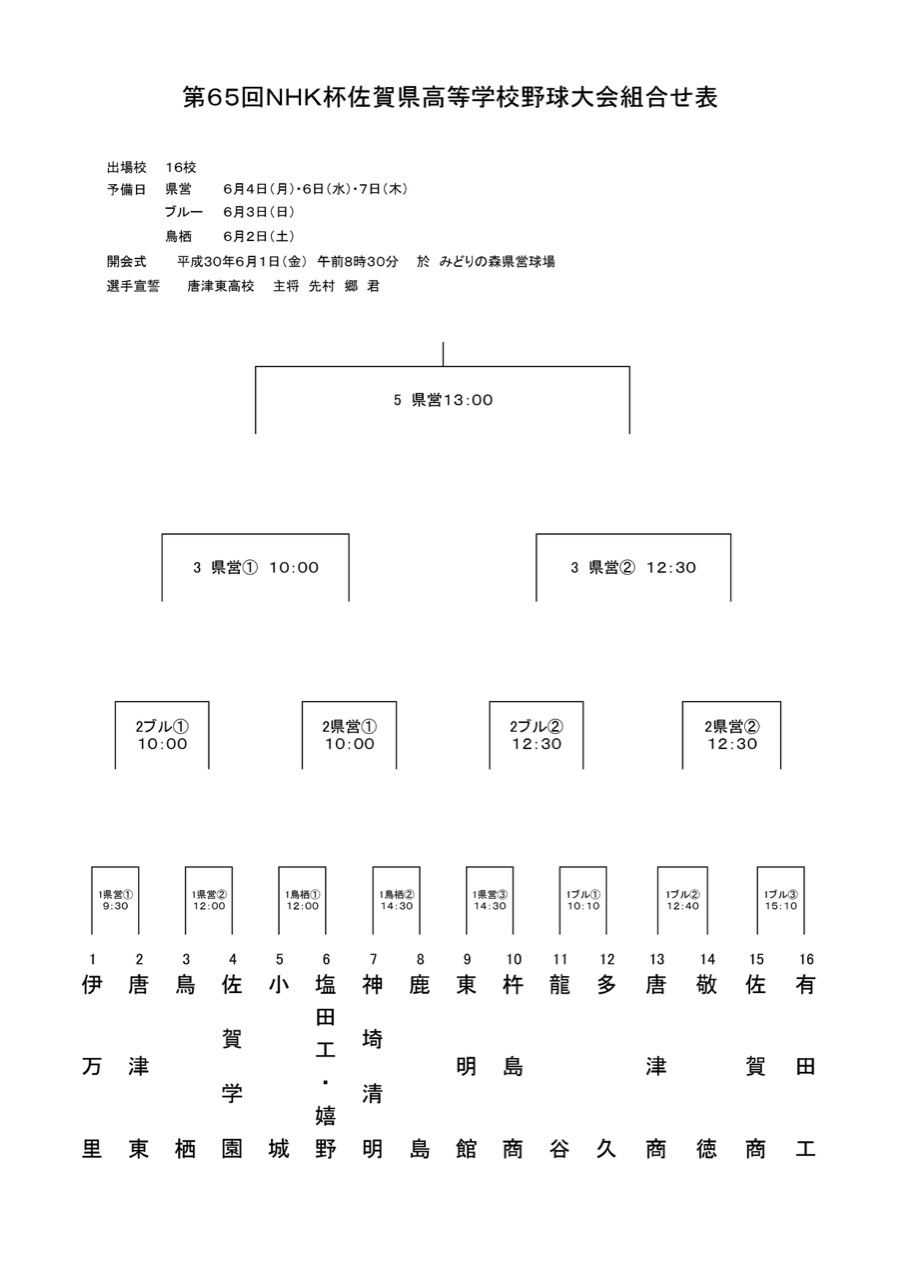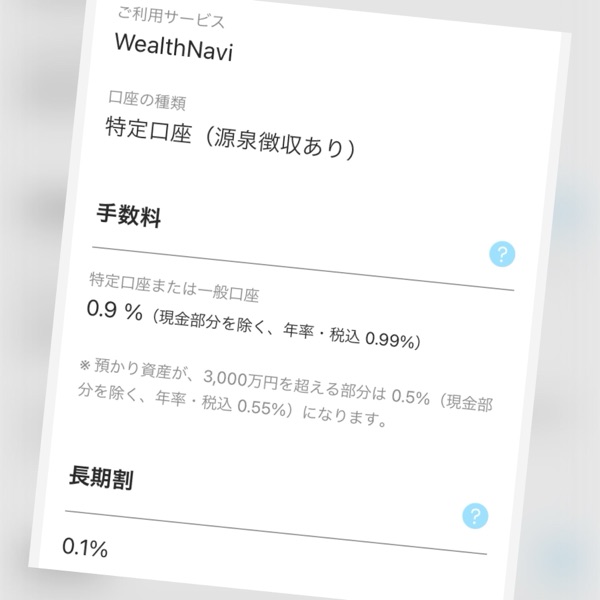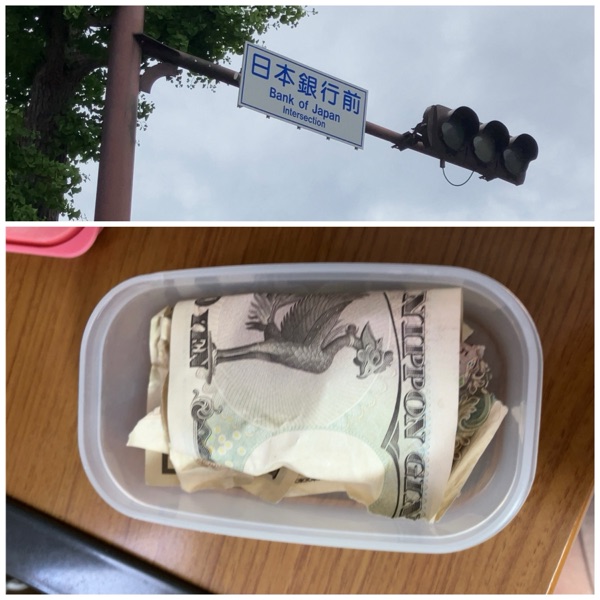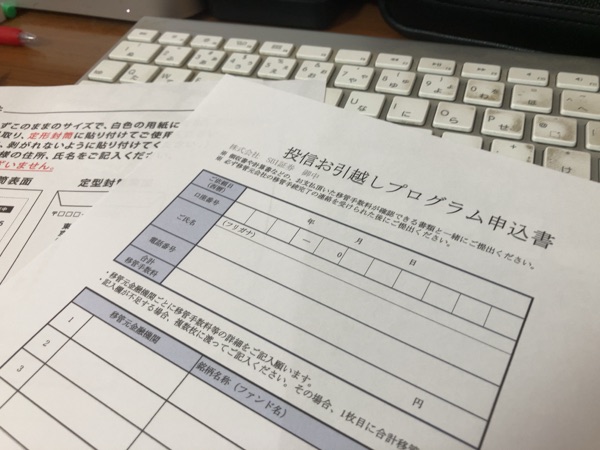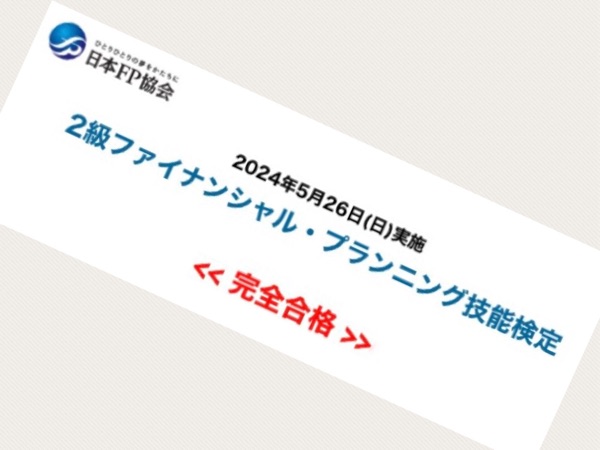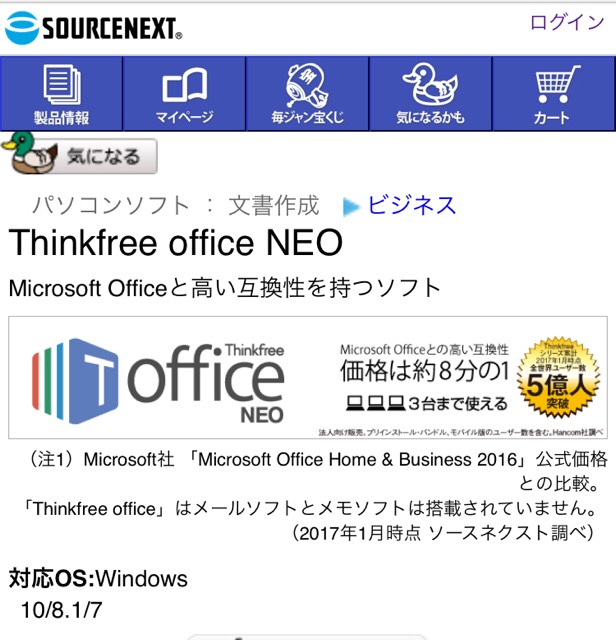
巨人Microsoftに小さな抵抗
MS Office互換ソフトと謳った製品はいくつかあります。
キャンペーンでお安くなっていたThinkfree office NEOを購入&インストールした後、未使用のままでした。
Word形式/Excel形式/PowerPoint形式に対応しています。
起動してみると見た目がチープな感じです。
本家の機能がカバーできればヨシとしよう。
Access形式やプログラミング言語のVBA(Visual Basic for Applications)未対応なので個人的には仕事では使えません。
既に延長サポートが終了したMS Office 2007の代替とMacのBootCamp(Windows 10)用を想定していました。
前者はPC自体のOS(Windows 7)の延長サポートが終了する2020年が近付いています。
それまではそのまま使う見込み。
今回は後者(Windows on BootCamp)で使ってみることにします。
慣れが必要なソフトウエア
CD-Rに焼いた写真の説明用にWord形式のファイルを付けます。
容量の制限でメディアには抜粋しかコピーできないので、「続きはWebで」とすることに。
本家WordではURLを入力すると自動的にハイパーリンクになります。
こちらのソフトでは手動で設定しなくてはなりません。
初期設定があるかも知れませんが、不慣れなもので。
確認すると間違ったままのファイルを焼いていました。
やり直しは面倒です。
URLをブラウザに貼り付けて開いてもらいましょう。
テキストファイル(.txt)にすれば良かろうに、Word形式に拘った理由があります。
お渡しするお相手は近頃MS Word/Excelを使い始めたと耳にしたからです。
ジャストシステムの一太郎から乗り換えたそうです。
一太郎からWordへ乗り換えた国のある役所がニュースになったのは最近です。
その前はワープロ専用機がブームでした。
シャープの書院や富士通のOASYSを使っていた昔が懐かしい。
良いものは細く長く続く
今ではMicrosoft Officeの普及により、同社に席巻されたPCのかな漢字変換システム(IME)です。
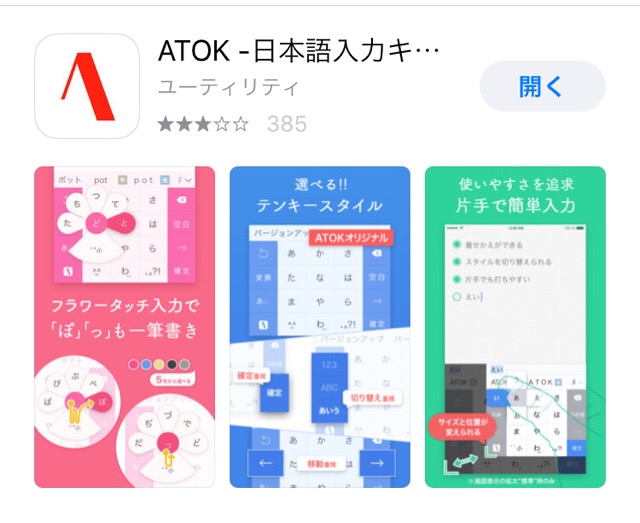
一方、ジャストシステムのかな漢字変換システムはATOKです。
創業の地、阿波徳島からのネーミングと聞いたことがあります。
日本語はこれでなくてはね。
今でもATOKを使っている人は多いでしょう。
私もiPhoneにはこれを入れています。
かな入力とローマ字入力の違いはあれど、簡単に漢字が呼び出せるのは「かな漢字変換システム」があればこそです。
英語圏からやってきたコンピューターで日本語を表示するには以前はどうしていたか?
漢字コード表から拾ったコードをプログラムに埋め込んでいました。
効率の悪い仕事だったことを思い起こします。